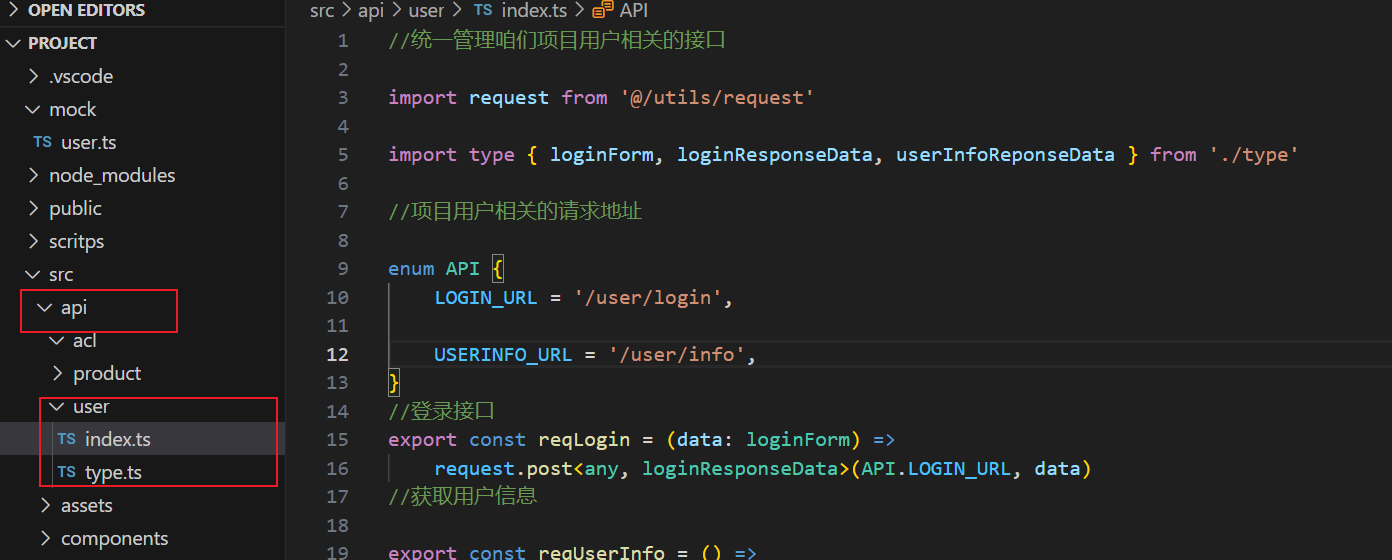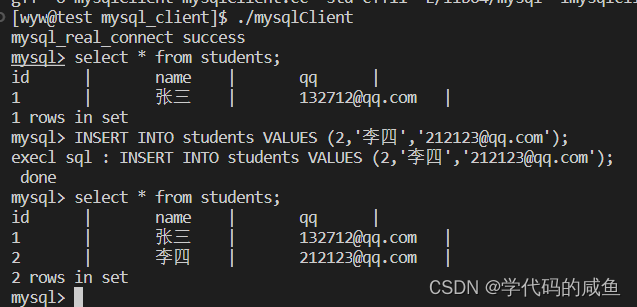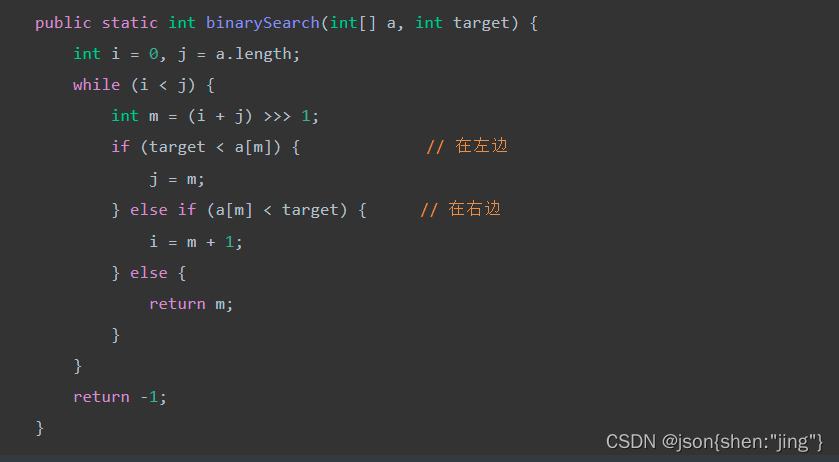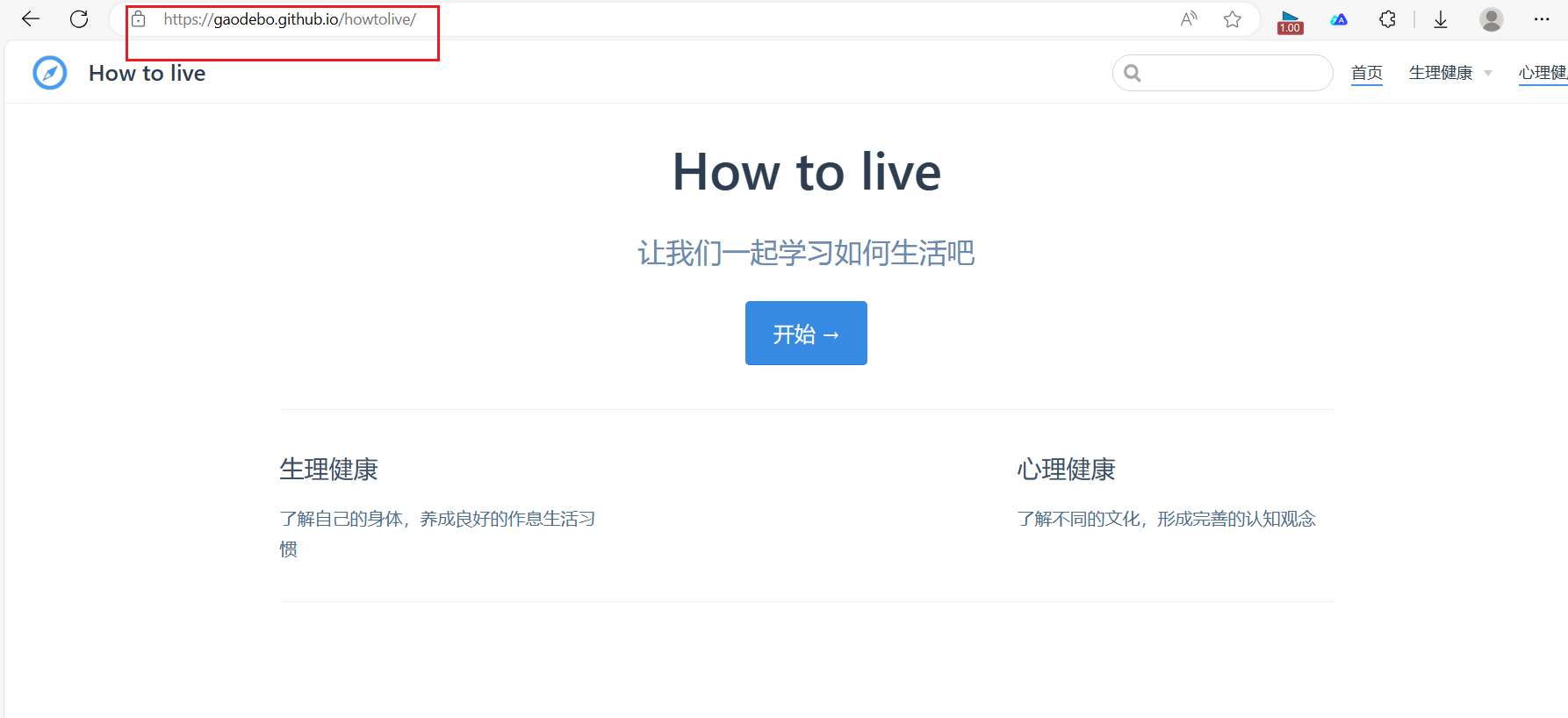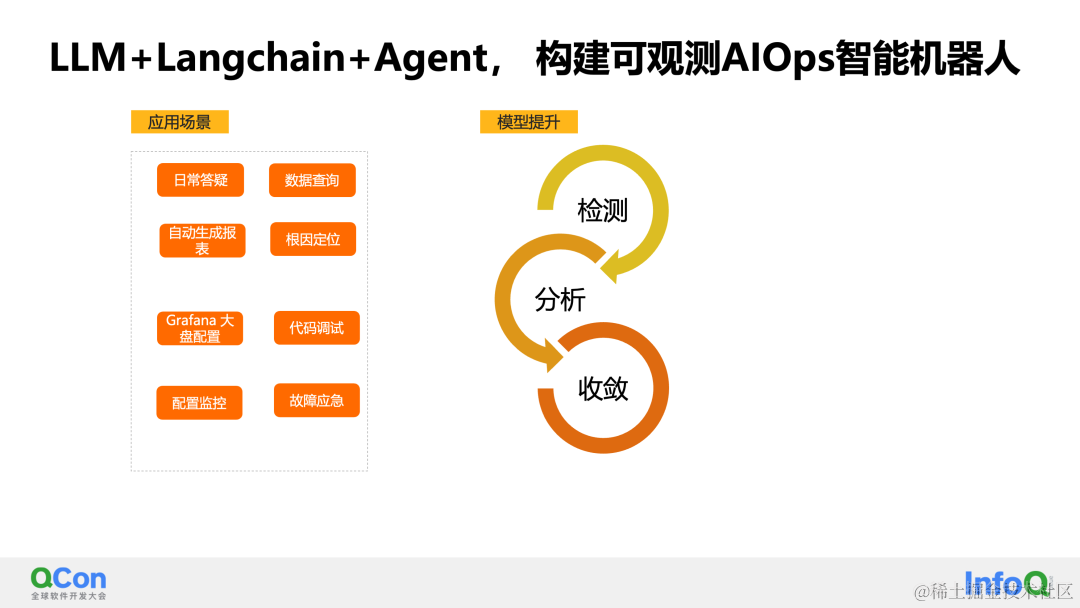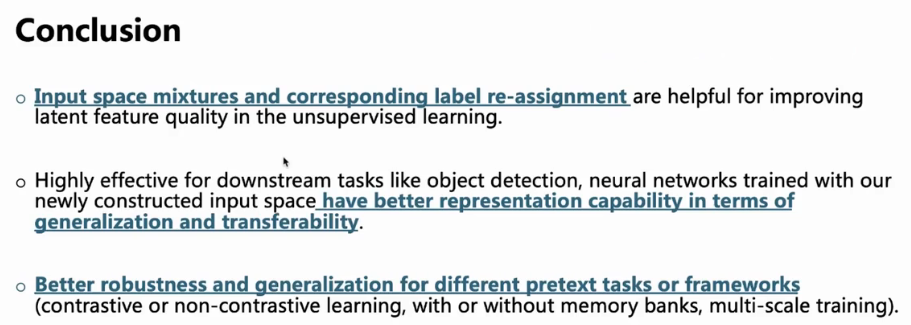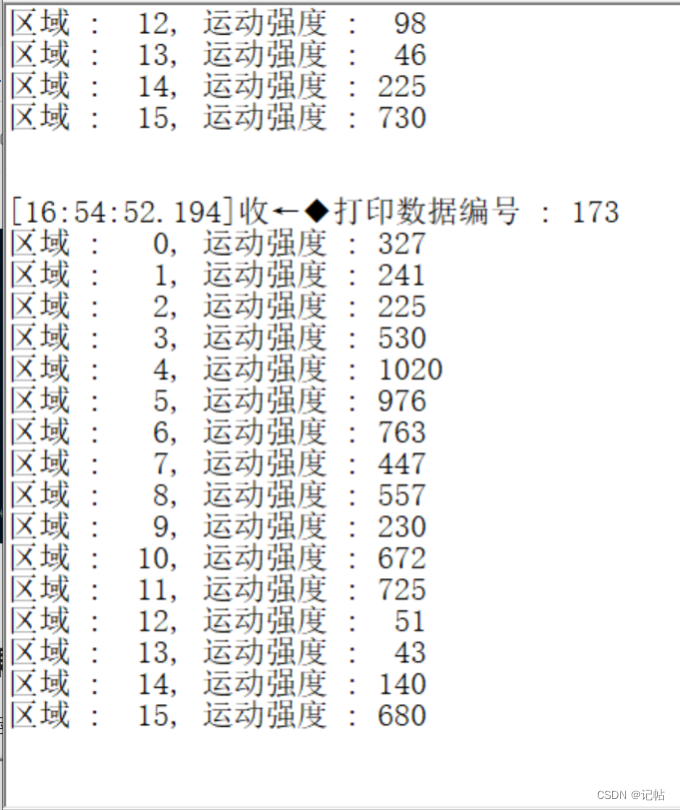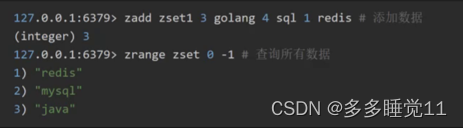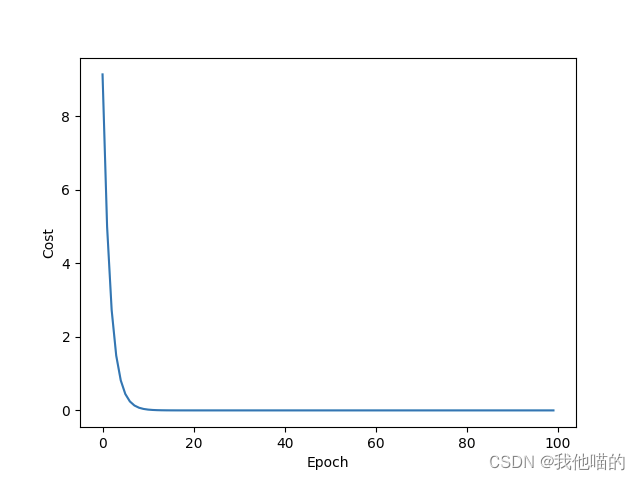📚HTML
<!DOCTYPE html>
<html lang="en">
<head>
<meta charset="UTF-8">
<meta name="viewport" content="width=device-width, initial-scale=1.0">
<title>一个登录注册界面</title>
<link rel="stylesheet" href="./style.css">
</head>
<body>
<div class="container">
<div class="login-box">
<div class="apple-btn login-apple">
<li class="red-btn"></li>
<li class="yellow-btn"></li>
<li class="green-btn"></li>
</div>
<div class="title">Login</div>
<div class="input">
<input type="text" id="login-user" placeholder="Input your username">
</div>
<div class="input">
<input type="password" id="login-password" placeholder="Input your password">
</div>
<div class="btn login-btn">
<span>登录</span>
</div>
<div class="change-box login-change">
<div class="change-btn toSign">
<span>去注册</span>
</div>
</div>
</div>
<div class="sign-box">
<div class="apple-btn sign-apple">
<li class="red-btn"></li>
<li class="yellow-btn"></li>
<li class="green-btn"></li>
</div>
<div class="title">Sign</div>
<div class="input">
<input type="text" id="sign-user" placeholder="Have A Good Name?">
</div>
<div class="input">
<input type="password" id="sign-password" placeholder="Keep Secret">
</div>
<div class="btn sign-btn">
<span>注册</span>
</div>
<div class="change-box sign-change">
<div class="change-btn toLogin">
<span>去登陆</span>
</div>
</div>
</div>
</div>
<script src="./script.js"></script>
</body>
</html>
📚CSS
* {
padding: 0px;
margin: 0px;
}
html, body {
height: 100%;
width: 100%;
background-image: linear-gradient(120deg, #A59ACA, #F7CDBC);
overflow: hidden;
}
.container {
position: absolute;
height: 350px;
width: 600px;
background-color: rgba(255, 255, 255, .9);
top: 50%;
left: 50%;
transform: translate(-50%, -30%);
border-radius: 10px;
box-shadow: 0px 0px 10px rgba(17, 39, 59, 0.8);
border: 1px solid rgba(17, 39, 59, 1);
overflow: hidden;
box-sizing: border-box;
opacity: 0;
transition: 1s;
}
.container-show {
transform: translate(-50%,-50%) ;
opacity: 1;
}
.title {
margin-top: 10px;
position: relative;
height: 40px;
width: 100%;
font-size: 30px;
display: flex;
justify-content: center;
align-items: center;
text-transform: uppercase;
font-weight: 500;
letter-spacing: 3px;
transition: .4s;
}
.input {
width: 400px;
height: 45px;
position: relative;
margin: 40px auto;
}
input {
position: relative;
width: 100%;
height: 100%;
border: none;
outline: none;
padding-left: 15px;
font-size: 16px;
background-color: rgba(255, 255, 255, 0.4);
border-radius: 45px;
transition: .4s;
}
.btn {
height: 50px;
width: 160px;
position: relative;
margin: -10px auto;
background-color: rgba(0, 0, 0, 0.1);
border-radius: 20px;
color: rgba(255, 255, 255, .4);
display: flex;
justify-content: center;
align-items: center;
cursor: pointer;
transition: .4s;
}
.change-box {
position: absolute;
height: 0px;
width: 100%;
clip-path: polygon(100% 50%, 50% 100%, 100% 100%);
bottom: 0px;
transition: .4s;
}
.change-btn {
position: absolute;
bottom: 30px;
right: 40px;
font-size: 20px;
display: none;
font-weight: 500;
}
.change-btn:hover {
text-shadow: 0px 0px 3px rgba(200, 200, 200, .8);
cursor: pointer;
}
.container:hover .title {
font-size: 20px;
}
.container:hover input {
transform: translate(0, -30%);
}
.container:hover .btn {
height: 30px;
width: 90px;
transform: translate(0,-30%);
font-size: 12px;
}
.container:hover .change-box {
height: 200px;
}
.container:hover .change-btn {
display: block;
}
.login-box {
position: absolute;
height: 100%;
width: 100%;
background-color: rgba(17, 39, 59, 0.8);
transition: .4s;
z-index: 1;
transform-origin: 0 100%;
}
.login-box .title {
color: white;
text-shadow: 0px 0px 7px rgba(255, 255, 255, .9);
}
.login-box input:focus {
box-shadow: 0 0 10px rgba(1,1,1, .8);
}
.login-box input {
caret-color: white;
color: rgba(255, 255, 255, 0.8);
}
.login-btn:hover {
color: white;
background-color: #57606f;
box-shadow: rgba(0, 0, 0, 0.1);
text-shadow: 0px 0px 2px rgba(0, 0, 0, 0.1);
}
.login-change {
background-color: rgba(255, 255, 255, .8);
}
.sign-box {
position: absolute;
height: 100%;
width: 100%;
background-color: rgba(255, 255, 255, .8);
transform-origin: 0 100%;
transform: rotate(90deg);
transition: .4s;
z-index: 1;
}
.sign-box .title {
text-shadow: 0 0 10px rgba(200, 200, 200, .8);
font-weight: 500;
}
.sign-box input {
box-shadow: 0 0 3px black;
}
.sign-box .btn {
color: black;
background-color: #e1dddf;
transition:.5s;
}
.sign-box .btn:hover {
color: white;
background-color: #4781C3;
}
.sign-change {
background-color: rgba(17, 39, 59, 0.8);
}
.toLogin {
color: white;
}
.apple-btn {
position: absolute;
height: 15px;
width: 65px;
top: 3px;
}
.apple-btn li{
list-style: none;
position: relative;
height: 15px;
width: 15px;
border-radius: 15px;
opacity: 0;
}
.login-apple li{
left: 5px;
float: left;
}
.sign-apple li {
right: 5px;
float: right;
}
.sign-apple {
right: 5px;
}
li:nth-child(2) {
margin: 0px 2px
}
.red-btn {
background-color: #F03752;
transition: .3s;
transform: translate(0, -50%);
}
.yellow-btn {
background-color: #F3993A;
transition: .6s;
transform: translate(0, -50%);
}
.green-btn {
background-color: #108B96;
transition: .9s;
transform: translate(0, -50%);
}
.container:hover .red-btn {
opacity: 1;
transform: translate(0,0);
}
.container:hover .yellow-btn {
opacity: 1;
transform: translate(0,0);
}
.container:hover .green-btn {
opacity: 1;
transform: translate(0,0);
}
.animate_login {
transform: rotate(-90deg);
}
.animate_sign {
transform: rotate(0deg) !important;
}
📚JS
const getSelector = ele => {
return typeof ele === "string" ? document.querySelector(ele) : "";
}
const containerShow = () => {
var show = getSelector(".container")
show.className += " container-show"
}
window.onload = containerShow;
((window, document) => {
let toSignBtn = getSelector(".toSign"),
toLoginBtn = getSelector(".toLogin")
loginBox = getSelector(".login-box"),
signBox = getSelector(".sign-box");
toSignBtn.onclick = () => {
loginBox.className += ' animate_login';
signBox.className += ' animate_sign';
}
toLoginBtn.onclick = () => {
loginBox.classList.remove("animate_login");
signBox.classList.remove("animate_sign");
}
})(window, document);


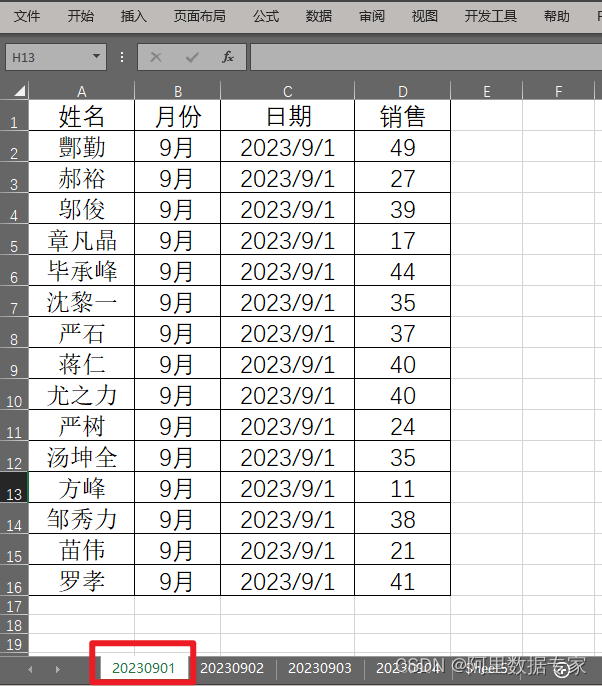
![[OpenJDK:环境变量配置]:填充Profile并修改默认配置](https://img-blog.csdnimg.cn/4434177eac0d47449b9d78065899728b.png)